问题描述:
这几天在装电脑,买了块M.2接口固态硬盘。装上去始终无法读取到硬盘,一开始以为是寨板Bios问题不支持M.2的设备。更新了最新的BIOS然后还是没有识别出来,然而将日常用的电脑PM510硬盘装上发现可以识别,而且日常用电脑也能读取这个硬盘。
问题原因:
最后发现是M.2接口的分为两种一种是mSATA和nvme,只有在主板支持的情况下才能通用,尤其主板上写着只支持PCIE买的msata协议的硬盘就无法使用
计算机硬件知识:
- 理解硬盘接口需要分为物理接口、通道、协议
1.物理接口
- m2接口
M.2接口的固态硬盘宽度22mm,单面厚度2.75mm,双面闪存布局也不过3.85mm厚,但M.2具有丰富的可扩展性,最长可以做到110mm,可以提高SSD容量。M.2 SSD与mSATA类似,也是不带金属外壳的,常见的规格有主要有2242、2260、2280三种,宽度都为22mm,长度则各不相同。

可以看到M.2接口支持很多不同协议的固态硬盘。
不仅仅是长度,M.2的接口也有两种不同的规格,分别是“socket2”(B key)和”socket3”(M key)。看似都是M.2接口,但其支持的协议不同,对速度的影响可以说是千差万别,M.2接口目前支持两种通道总线,一个是SATA总线,一个是PCI-E总线。当然,SATA通道由于理论带宽的限制,极限传输速度也只能到600MB/s,但PCI-E通道就不一样了,理论硬盘接口速度高达32Gb/s。所以看似都为M.2接口,但走的“道儿”不一样,速度自然也就有了差别。
- PCI-E物理接口
专门跑PCI-E通道的那个物理接口:扩展性极强,可以插显卡的PCI-E X16的那个物理接口,或者插网卡,声卡的那个PCI-E X1那个物理接口,都是属于一类的物理接口,这类接口只跑PCI-E通道,但是没有像M.2物理接口一样专门给它取一个特定的物理接口名字,而是用在它上面跑的通道名称称呼它为PCI-E接口,目前主流标准到PCI-E 3.0,最新PCI-E 5.0 标准 2019推出。

- SATA物理接口
几年前专门用于硬盘,特别是机械硬盘时代的用于接入硬盘的物理接口,我印象中最新的标准是SATA 3.0,同样那个物理接口没有专门给它取名字,而是用在它上面跑的通道名称称呼它为SATA接口

2.通道
- mSATA通道
mSATA接口是针对超极本的轻薄设备而开发的,通俗点讲就是缩小版的SATA固态硬盘,而本质上仍然是SATA固态硬盘。不过,由于它不仅拥有SATA固态硬盘的速度限制,又没有了SATA固态硬盘的兼容性和通用性,因此,它很快被淘汰,被最新的m.2接口所取代。
- PCIe通道
为了解决SATA固态硬盘的速度瓶颈,很多固态硬盘厂商将目光瞄向了电脑主机板上的PCIe接口,希望通过PCIe比SATA大得多的频宽来获得更快的速度。实际结果也不负期待,PCIe接口固态硬盘确实非常快。
PCIe属于高速串行点对点双通道高带宽传输,所连接的设备分配独享通道带宽,不共享总线带宽,主要支持主动电源管理,错误报告,端对端的可靠性传输,热插拔以及QOS等功能。它的主要优势就是数据传输速率高,而且还有相当大的发展潜力。
- SAS通道
企业级别硬盘用的通道
3.协议
- IDE协议:
机械硬盘时代,用于数据操作,传输的协议
- AHCI协议:
仍然是机械硬盘时代的主流数据传输协议,例如使用SATA通道。优化后的,效率相比IDE提升10-30%
- NVMe协议:
由于机械硬盘和固态硬盘的工作模式发生巨大变化,需要一种全新的针对固态的传输层协议,NVMe因运而生,据说就是很牛皮呐,各种新特性,设计是跑在PCI-E通道上的。当然固态硬盘也是可以在AHCI协议上正常工作的。总之NVMe是个牛皮的东西,像在数据中心,据查有个NVMe控制器可以充分利用各个服务器自带的硬盘,实现统一编排,共享存储,废盘利用。文章来源:https://www.toymoban.com/news/detail-485607.html
小记:文章来源地址https://www.toymoban.com/news/detail-485607.html
- 花了挺多时间最后终于清楚原因,买硬件的时候一定要配合主板使用尤其是新老硬件之间。
到了这里,关于x79主板M.2无法识别固态硬盘的文章就介绍完了。如果您还想了解更多内容,请在右上角搜索TOY模板网以前的文章或继续浏览下面的相关文章,希望大家以后多多支持TOY模板网!

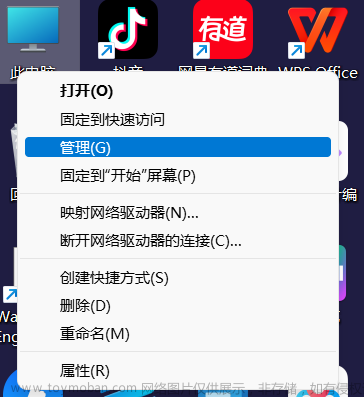
![[安装之2] 台式计算机加固态硬盘,台式机添加固态硬盘教程_台式主机固态硬盘怎么安装](https://imgs.yssmx.com/Uploads/2024/02/483164-1.jpeg)


![[SSD固态硬盘保养 2] 电脑固态硬盘日常使用妙招:4K 对齐](https://imgs.yssmx.com/Uploads/2024/02/497955-1.png)
![[SSD固态硬盘保养 3] 电脑固态硬盘日常使用妙招:打开写入缓存](https://imgs.yssmx.com/Uploads/2024/02/462448-1.jpg)
![[安装之2] 联想装固态硬盘教程_联想电脑如何安装固态硬盘](https://imgs.yssmx.com/Uploads/2024/02/497956-1.jpeg)





